老蒋通过前面系列文章的介绍,我们肯定知道WPOSS插件如何在WordPress网站中运行的。而且我们已经可以上传文件到WP网站中。这里我们可能会遇到几个问题,如果我们是新网站才开始部署就用WPOSS插件的时候那基本上无要紧的。尤其是我们的老网站原本使用的其他第三方对象存储插件,后来觉得我们的WPOSS不错(确实不错)于是希望使用我们的插件,或者是以前使用本地图片的,现在要分离静态文件。
那这里需要解决几个问题。
第一、如何迁移文件
比如我们以前使用的其他对象存储,这里需要使用OSS阿里云对象存储。或者我们使用的本地文件,那需要迁移图片到OSS中,我们可以使用OSSBrowser 阿里云自带的工具,FTP工具迁移文件到OSS中。这样我们后面在批量替换静态文件地址之后,才可以正常访问到。
OSSBrowser 工具是阿里云官方提供的,对于少量的文件用这款工具管理还是比较方便的。如果我们文件比较大且比较多,官方也有提供其他工具。比如OSSUtil等,在这篇文章中我们就介绍常用的。
| 支持平台 | 当前版本 | 下载地址 |
|---|---|---|
| Windows x32 | 1.11.0 | Windows x32 |
| Windows x64 | Windows x64 | |
| Mac | Mac | |
| Linux x64 | Linux x64 |
我们可以看到阿里云有提供多个版本客户端支持,我们对应下载。这里我们下载WIN64位软件,然后解压之后直接就可以使用。双击oss-browser.exe文件就可以打开。
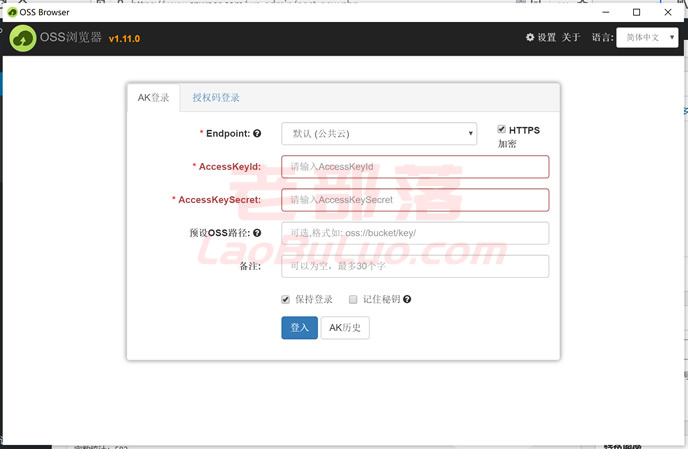
我们可以用两种方式登录,一种是密钥登录,一种是授权码登录。
| 参数 | 说明 |
|---|---|
| Endpoint | 选择登录的地域域名。
|
| HTTPS加密 | Endpoint选择默认时,选中则通过HTTPS方式登录,不选中则通过HTTP方式登录。 |
| AccessKeyId、AccessKeySecret | 填写账号的AccessKey(AK)信息。为保证数据安全,推荐您使用RAM账号(子账号)的AK登录ossbrowser。 |
| 预设OSS路径 | 设置OSS的访问路径。配置后,ossbrowser仅显示指定的路径。登录的账号必须拥有对应路径的访问权限。配置时,您需要配置路径,并指定路径对应的地域。
如果对应的路径开启了请求者付费模式,需选中请求者付费模式。 |
| 保持登录 | 选中后,ossbrowser会保持登录状态,下次打开时会自动登录。 |
| 记住秘钥 | 选中可保存AK秘钥。再次登录时,单击 AK历史,可选择指定密钥直接登录。请勿在临时使用的电脑上选中该项。 |
我们可以选择密钥或者授权码登录,登录软件之后我们可以看到存储桶,如果我们没有指定OSS路径的会看到所有的存储桶,然后选择自己需要管理的存储桶进行上传或者下载,或者编辑。
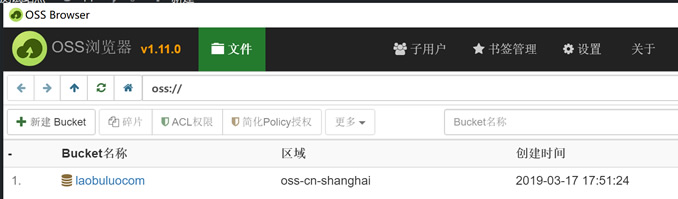
我们选择自己需要管理的Bucket。
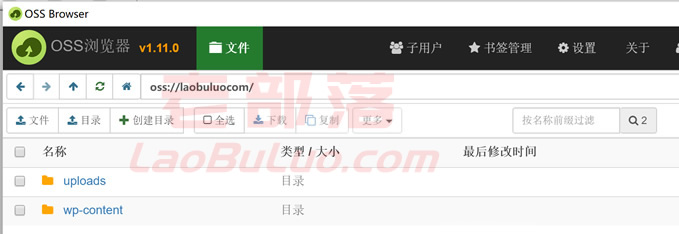
然后我们可以看到对应的目录,也可以创建目录。然后上传文件或者下载文件。
第二、如何替换URL地址
既然我们已经使用工具将图片全部迁移到OSS中。但是我们的网站以前文章中的图片URL还是本地或者其他对象存储的,我们也需要一并迁移到OSS的自定义域名或者赠送的域名地址。
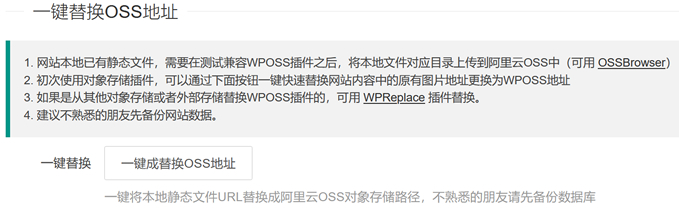
如果我们以前是本地地址,直接可以用WPOSS插件自带工具替换。如果我们使用的其他地址,或者希望用其他方式替换的,可使用WPREPLACE插件替换,我们也是直接搜索下载。
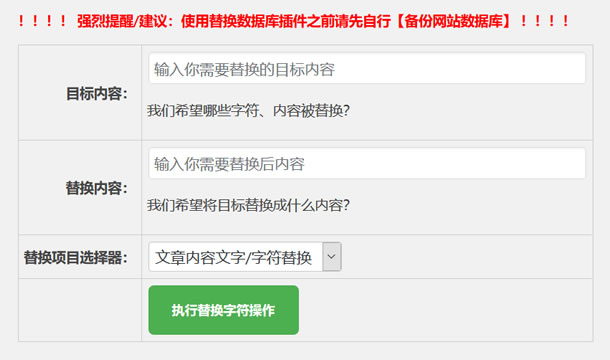
我们根据提示界面,然后根据需要替换的地址进行替换新的OSS地址。具体可以参考:WPReplace插件实现WordPress内容字符快速替换效果

 老部落
老部落